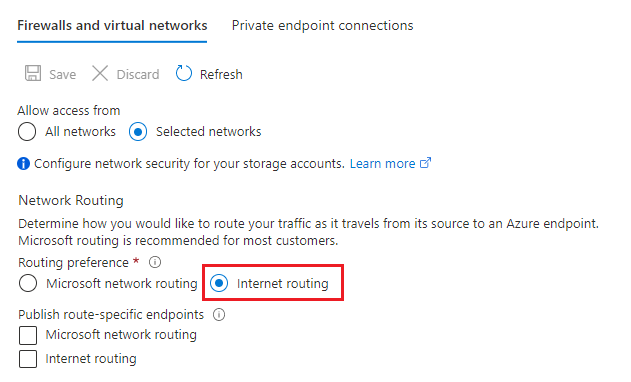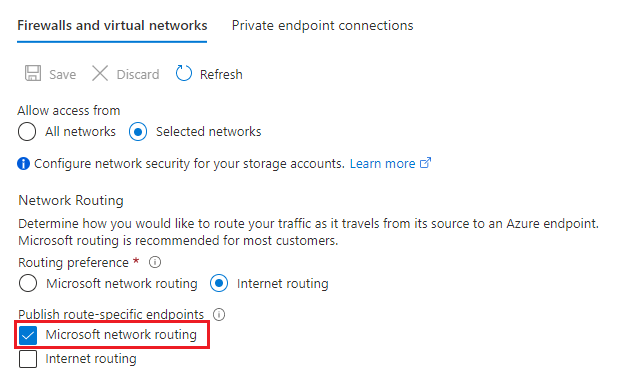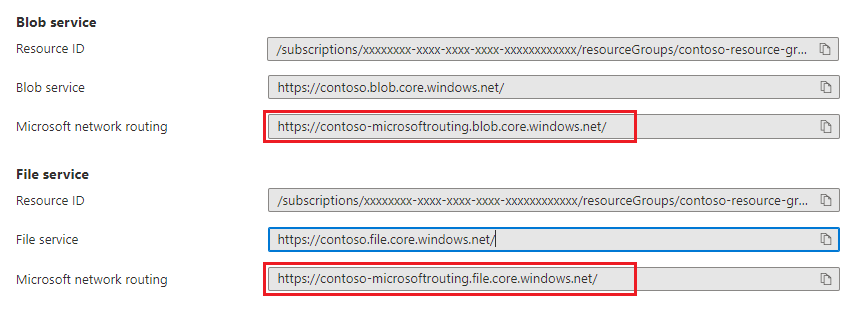本文說明如何為您的儲存體帳戶設定網路路由喜好設定和路由特定端點。
網路路由喜好設定會指定如何透過網際網路,將用戶端的網路流量透過路由至您的帳戶。 路由特定端點是 Azure 儲存體為您的儲存體帳戶建立的新端點。 這些端點會將流量路由至所需的路徑,而不會變更預設路由喜好設定。 若要深入了解,請參閱 Azure 儲存體的網路路由喜好設定。
根據預設,儲存體帳戶公用端點的路由喜好設定會設定為 Microsoft 全域網路。 您可以從 Microsoft 全域網路與網際網路路由中擇一作為儲存體帳戶公用端點的預設路由喜好設定。 若要深入了解這兩種路由類型之間的差異,請參閱 Azure 儲存體的網路路由喜好設定。
警告
如果您的儲存體帳戶包含或將包含 Azure 檔案共用,請勿將您的路由喜好設定變更為網際網路路由。 預設選項 Microsoft 路由適用於所有 Azure 檔案儲存體設定。 網際網路路由選項不支援 AD 網域加入案例或 Azure 檔案同步。
若要將您的路由喜好設定變更為網際網路路由:
登入 Azure 入口網站。
在入口網站中瀏覽至您的儲存體帳戶。
在 [安全性 + 網路] 下,選擇 [網路]。
在 [防火牆與虛擬網路] 索引標籤的 [網路路由] 底下,將 [路由喜好設定] 變更為 [網際網路路由]。
按一下 [檔案] 。
使用 Connect-AzAccount 命令登入 Azure 訂用帳戶,並遵循畫面上的指示進行驗證。
Connect-AzAccount
若身分識別與多個訂用帳戶建立關聯,請將使用中訂用帳戶設為將裝載靜態網站儲存體帳戶的訂用帳戶。
$context = Get-AzSubscription -SubscriptionId <subscription-id>
Set-AzContext $context
使用訂閱識別碼取代 <subscription-id> 預留位置值。
若要將路由喜好設定變更為網際網路路由,請使用 Set-AzStorageAccount 命令,並將 --routing-choice 參數設定為 InternetRouting。
Set-AzStorageAccount -ResourceGroupName <resource-group-name> `
-AccountName <storage-account-name> `
-RoutingChoice InternetRouting
將 <resource-group-name> 預留位置值取代為包含儲存體帳戶的資源群組名稱。
將 <storage-account-name> 預留位置值取代為儲存體帳戶的名稱。
登入 Azure 訂用帳戶。
若身分識別與多個訂用帳戶建立關聯,請將使用中訂用帳戶設為將裝載靜態網站儲存體帳戶的訂用帳戶。
az account set --subscription <subscription-id>
使用訂閱識別碼取代 <subscription-id> 預留位置值。
若要將路由喜好設定變更為網際網路路由,請使用 az storage account update 命令,並將 --routing-choice 參數設定為 InternetRouting。
az storage account update --name <storage-account-name> --routing-choice InternetRouting
使用您的儲存體帳戶名稱取代 <storage-account-name> 預留位置值。
您也可以設定路由特定端點。 例如,您可以將預設端點的路由喜好設定設為 [網際網路路由],然後發佈路由特定端點,讓網際網路上的用戶端與您儲存體帳戶之間的流量可透過 Microsoft 全域網路來路由。
此喜好設定只會對路由特定端點產生影響。 此喜好設定不會影響到您的預設路由喜好設定。
在入口網站中瀏覽至您的儲存體帳戶。
在 [安全性 + 網路] 下,選擇 [網路]。
在 [防火牆與虛擬網路] 索引標籤的 [發佈路由特定端點] 底下,選擇路由特定端點的路由喜好設定,然後按一下 [儲存]。
下圖顯示已選取的 [Microsoft 網路路由] 選項。
若要設定路由特定端點,請使用 Set-AzStorageAccount 命令。
下列範例會建立使用 Microsoft 網路路由喜好設定的路由特定端點。
Set-AzStorageAccount -ResourceGroupName <resource-group-name> `
-AccountName <storage-account-name> `
-PublishMicrosoftEndpoint $true
將 <resource-group-name> 預留位置值取代為包含儲存體帳戶的資源群組名稱。
將 <storage-account-name> 預留位置值取代為儲存體帳戶的名稱。
若要設定路由特定端點,請使用 az storage account update 命令。
下列範例會建立使用 Microsoft 網路路由喜好設定的路由特定端點。
az storage account update --name <storage-account-name> --publish-microsoft-endpoints true
將 <storage-account-name> 預留位置值取代為儲存體帳戶的名稱。
尋找路由特定端點的端點名稱
如果您已設定路由特定端點,則可以在儲存體帳戶的屬性中找到該端點。
在 [設定] 下,選擇 [端點]。
每個支援路由喜好設定的服務,都會顯示 Microsoft 網路路由端點。 此圖顯示 Blob 和檔案服務的端點。
若要將端點列印至主控台,請使用儲存體帳戶物件的 PrimaryEndpoints 屬性。
Get-AzStorageAccount -ResourceGroupName <resource-group-name> -Name <storage-account-name>
write-Output $StorageAccount.PrimaryEndpoints
將 <resource-group-name> 預留位置值取代為包含儲存體帳戶的資源群組名稱。
將 <storage-account-name> 預留位置值取代為儲存體帳戶的名稱。
若要將端點列印至主控台,請使用儲存體帳戶物件的 az storage account show 屬性。
az storage account show -g <resource-group-name> -n <storage-account-name>
將 <resource-group-name> 預留位置值取代為包含儲存體帳戶的資源群組名稱。
將 <storage-account-name> 預留位置值取代為儲存體帳戶的名稱。
另請參閱